誰もがGmailを愛していますが、特にOutlookが重要な企業環境では、デスクトップクライアントを使用する人もいます。 GmailアカウントをOutlook2007に追加するのはこれほど簡単なことではありません。
まず、GmailアカウントがPOP(Post Office Protocol)を有効にするように設定されていることを確認する必要があります。 Gmailで、メール設定に移動し、[転送とPOP]タブを選択するだけです。オプションの1つをクリックして、POPを有効にします。
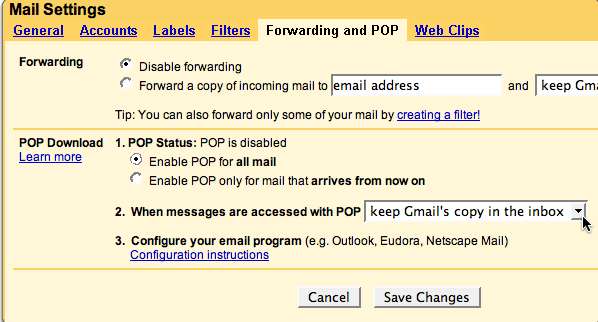
更新:POP3でメールにアクセスしたときに何をするかを示すドロップダウンに注意してください。これを「削除」に変更しないでください。
次に、Outlook 2007を開き、[ツール] \ [アカウント設定]に移動します…
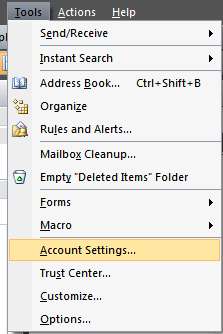
[アカウント設定]で[電子メール]タブを選択し、[ 新着…
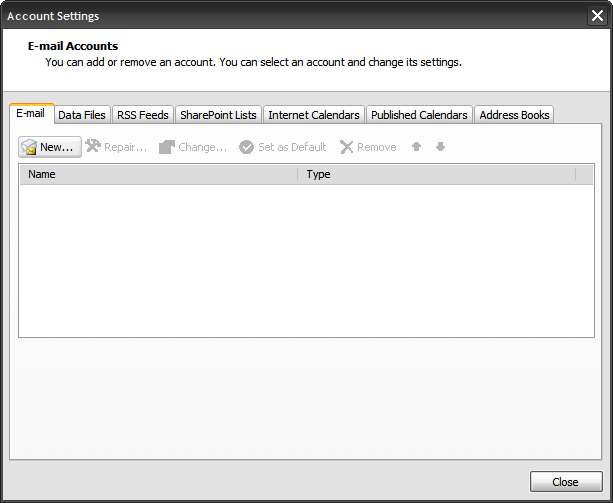
Gmailアカウント情報をすべて入力してください ** [サーバーを手動で構成する]の横にチェックマークがないことを確認してください…** これらの追加の手順を実行する必要はありません。 [次へ]をクリックするだけです。
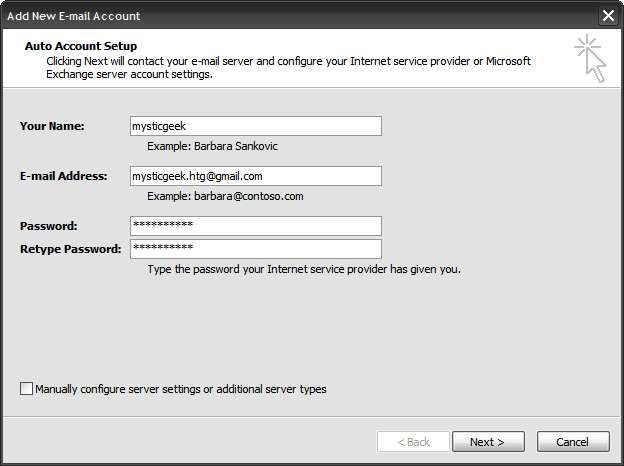
Outlookが電子メールサーバーの設定を正常に構成したら、先に進んで[完了]をクリックします。

受信トレイに戻り、[送信/受信]をクリックすると、完了です。
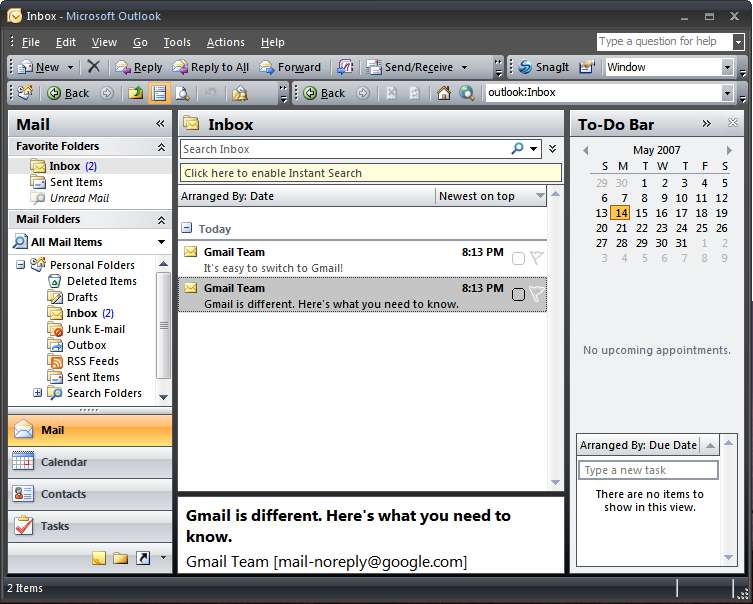
これが機能しない場合
自動セットアップで問題が発生した場合は、[サーバーを手動で構成する]オプションを選択してから、次のように詳細を入力する必要があります。
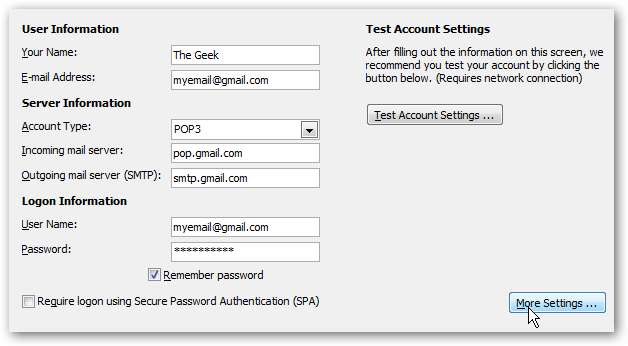
重要な設定は次のとおりです。
- メールアドレス:完全なGmailアドレス
- 受信メールサーバー:pop.gmail.com
- 送信メールサーバー:smtp.gmail.com(注:メールの送信に問題がある場合は、システムを介してメールを送信する必要があることが多いため、インターネットプロバイダーに確認する必要があります。
- ユーザー名:完全なGmailメールアドレス
次に、[その他の設定...]ボタンをクリックし、[送信サーバー]タブの[送信サーバーには認証が必要]チェックボックスをオンにする必要があります。
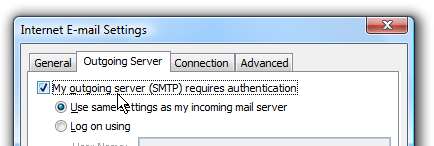
次に、[詳細設定]タブに切り替え、[このサーバーには暗号化された接続が必要です]チェックボックスをオンにして、次の値に一致するようにフィールドを変更します。
- 着信サーバー:995
- 「このサーバーには暗号化された接続が必要です」のチェックボックスをオンにします
- 送信サーバー(SMTP):587
- 暗号化された接続のタイプを自動に変更するか、問題がある場合はTLSを使用します。
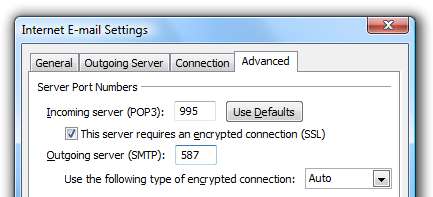
ダイアログを閉じてウィザードの残りの部分を実行すると、すべてが機能しているはずです。







